熱門資訊> 正文
裝機不花冤枉錢:新手必須吃透的 8 個核心要點
2025-07-17 07:00
- 加拿大太平洋鐵路(CP) 0
- 美國超微公司(AMD) 0
- 美國賀卡(AM) 0
【ZOL中關村在線原創技術解析】裝機對於新手來説,確實像拆一個複雜的盲盒,看着一堆零件不知道從哪下手,稍不注意就可能花了冤枉錢,甚至裝出一臺 「問題機」。其實只要抓住幾個核心要點,哪怕是純小白也能少走很多彎路。今天就把這些關鍵問題掰開揉碎了説,全是實在話,保證聽得懂、用得上。
主板和CPU 接口得要搭配上
先從最核心的 CPU 和主板説起,這倆就像一對必須嚴絲合縫的搭檔,接口對不上,一切都是白搭。你買CPU 的時候,得先看它的接口型號,比如 Intel 的CPU 常見的有 LGA1700、LGA1851,AMD 的則有 AM4、AM5,而主板也有對應的接口規格。舉個例子,如果你選了 Intel 的 i5-13400F,它的接口是 LGA1700,那主板就得選同樣支持 LGA1700 的,比如 B760、H610 這些型號;要是你選了 AMD 的 Ryzen 5 7600X,接口是 AM5,那主板就得是 B650、X670這類。要是接口不匹配,別說開機了,CPU 壓根就放不進主板的插槽里,硬塞還可能把針腳弄彎,那損失可就大了。所以買之前一定要對着型號查清楚,主板參數里都會寫支持的 CPU 接口,CPU 盒子上也會標,這一步千萬別偷懶,不然零件買回來裝不上,退換貨能把人折騰瘋。
顯卡也要注意規格對應
接下來説説 PCIe 接口和顯卡的關係,這倆就像跑車和賽道,賽道不夠寬,跑車再強也跑不出速度。現在的顯卡大多是 PCIe 4.0 規格,高端點的甚至支持 PCIe 5.0,而主板上的 PCIe 插槽也有版本和通道數的區別。通常主板上離 CPU 最近的那個 PCIe 插槽是全速的,比如 PCIe 4.0 x16,能完全發揮顯卡的性能;而其他的插槽可能是 PCIe 3.0 x4 或者 x8,帶寬不夠,要是把高端顯卡插在這種插槽上,就像給法拉利開鄉間小路,性能至少打個七折。新手可能覺得 「插槽能插上就行」,但實際上,尤其是RTX 4070、RX 7800 XT 這類高端顯卡,對PCIe 帶寬很敏感,插錯插槽不僅遊戲幀率上不去,甚至可能出現卡頓、花屏。所以裝顯卡的時候,一定要認準主板上標着 「PCIe 4.0 x16」(或者 5.0)的那個長插槽,別圖省事插在短插槽上,白白浪費顯卡性能。
硬盤同樣要注意接口問題
主板的 M.2 接口和 SSD 的搭配也是個容易踩坑的點。現在的主板大多帶 M.2 接口,但規格不一樣,有的支持 PCIe 4.0 協議,有的只支持 PCIe 3.0,還有的可能兼容 SATA 協議。如果你買了一塊支持 PCIe 4.0 的高速 SSD,卻插在只支持 PCIe 3.0 的 M.2 接口上,那它的速度最多隻能跑到 PCIe 3.0 的水平,就像給 4G 手機插 5G 卡,速度上不去。更麻煩的是,有些主板的 M.2 接口和 SATA 接口共享帶寬,插了 M.2 SSD 之后,某些 SATA 接口會失效,要是你同時接了好幾個機械硬盤,可能會發現有幾個認不出來。另外,選SSD 的時候一定要注意材質,現在主流的是 TLC 顆粒,它的壽命和穩定性都比較均衡,讀寫速度也夠用;而 QLC 顆粒雖然便宜,但擦寫次數少,長期用容易掉速,尤其是當硬盤容量快滿的時候,卡頓會很明顯。新手儘量選 TLC 顆粒的 SSD,容量至少500GB,系統和常用軟件裝進去,開機速度和軟件啟動速度都會快很多。
電源不能減配 功率也有余量
電源是電腦的 「心臟」,這部分絕對不能省。很多新手覺得 「整機功耗估算 400W,買個400W 電源正好」,這其實是大錯特錯。電腦在啟動瞬間或者運行大型遊戲時,功耗會突然飆升,比如顯卡滿載時的功耗可能比標稱的高 20%,這時候電源如果剛好夠,很容易因為過載自動關機,甚至燒壞零件。正確的做法是,在估算整機功耗的基礎上加 100-200W,比如估算 400W,就買 500-600W 的電源,這樣留足余量,既能保證穩定,也方便以后升級硬件。除了瓦數,電源的穩定性和靜音也很重要,儘量選帶 80PLUS 認證的,比如白牌、銅牌以上,這類電源轉換效率高,發熱小,也更耐用。品牌方面,航嘉、海韻、振華這些老牌子都比較靠譜,別買那些沒聽過的雜牌電源,雖然便宜,但用料差,不僅噪音大,還可能因為電壓不穩燒壞 CPU、顯卡,到時候修起來的錢比省的電源錢還多。
顯卡配置和遊戲效果直接相關
顯卡和顯示器的搭配也得講究 「門當戶對」,不然要麼浪費性能,要麼玩着憋屈。如果你用的是 2K 分辨率的顯示器,還想流暢玩《賽博朋克 2077》《艾爾登法環》這類 3A 大作,那顯卡至少得選 RTX 4070、RX 7800 XT 這個級別,不然開高畫質幀率可能連 60 幀都穩不住,畫面一頓一頓的,根本沒法好好玩。但如果你的顯示器是 1080P 分辨率,那對顯卡的要求就低多了,RTX 4060、RX 7600 這類中端顯卡就能跑得很流暢,畫質拉滿也沒問題。新手常犯的錯誤是 「買了高端顯卡配低分辨率顯示器」,比如用 RTX 4090 配1080P 顯示器,顯卡性能根本用不完,純屬浪費錢;或者反過來,用 1050Ti 配 2K 顯示器,玩啥都卡,還以為是電腦壞了。所以選顯卡之前,先看看自己的顯示器分辨率,2K以上分辨率優先考慮中高端顯卡,1080P 分辨率選中端顯卡就行,這樣既能保證遊戲體驗,又不至於花冤枉錢。
內存的選擇主要看頻率
內存的選擇主要看頻率和超頻需求。現在的 CPU 對內存頻率比較敏感,比如 Intel 的 13 代、14 代酷睿,搭配3600MHz 的內存比 3200MHz 的性能提升明顯,AMD的 Ryzen 7000 系列更是推薦 4000MHz 以上的內存。但內存頻率不是越高越好,得看主板和 CPU 支持不支持,比如有些入門級主板最高只支持 3200MHz,你買個 4000MHz 的內存,它也會自動降到 3200MHz 運行,白花高價。如果你想超頻內存提升性能,那得選帶散熱片、顆粒好的內存,比如三星 B-die、海力士 CJR 這些顆粒,超頻潛力大,穩定性也高;而普通的雜牌內存可能超一點就死機,甚至燒壞。當然,如果你只是用來辦公、追劇,不玩大型遊戲,那 3200MHz 的內存完全夠用,沒必要追求高頻,更不用折騰超頻,穩定纔是最重要的。
大 4PIN 接口的風扇不推薦
風扇的選擇看似簡單,其實也有不少門道,尤其是噪音和光效這兩塊。如果你喜歡機箱里花花綠綠的燈光,想搞 「神光同步」,那得選支持對應生態的風扇,比如華碩的 AURA Sync、微星的 Mystic Light,這些風扇能和主板、顯卡的燈光同步,開起來確實好看,但價格會貴一點,安裝的時候也得注意接線,不然燈光不同步會很彆扭。要是你對光效沒興趣,只想安安靜靜用電腦,那選風扇的時候一定要注意接口,優先選帶小 4PIN 接口的,這種接口支持 PWM 調速,主板能根據 CPU 温度自動調節風扇轉速,温度低的時候轉得慢,幾乎聽不到聲音;而大 4PIN 接口的風扇大多是電壓調速,轉速固定在高速,哪怕電腦待機,風扇也呼呼轉,噪音能吵得人頭疼。另外,風扇的數量也得根據散熱需求來,如果你用的是 i5、Ryzen 5 這類功耗不高的CPU,一個塔式散熱器加兩個機箱風扇就夠了;要是用 i7、Ryzen7 以上的 CPU,或者經常玩大型遊戲,那最好裝個水冷散熱器,再多加幾個機箱風扇,不然夏天電腦容易因為過熱自動關機。
最后再囉嗦幾句,裝機的時候一定要輕拿輕放,尤其是 CPU、顯卡這些帶針腳或金手指的零件,別用手摸金手指,手上的汗漬會氧化觸點,導致接觸不良。擰螺絲的時候別太用力,主板是塑料和 PCB 板做的,用力過猛容易擰裂。如果實在沒把握,不妨先在網上看看裝機教程,跟着步驟一步步來,或者花幾十塊錢請電腦店的師傅幫忙裝,雖然花點錢,但能避免裝錯零件、損壞硬件,總體來説還是划算的。
其實裝機就像搭積木,只要把每個零件的 「脾氣」 摸清楚,知道它們怎麼搭配才合適,小白也能裝出一臺既穩定又好用的電腦。關鍵是別貪便宜買雜牌零件,也別盲目追求高端配置,根據自己的需求和預算來選,裝完之后用着順手,那就是最好的裝機方案。
(10149141)
推薦文章
黃仁勛年內三度訪華!H20重返中國市場,釋放了什麼信號?
美股機會日報 | 6月零售數據高於市場預期;臺積電績后漲超3%
美股「七巨頭」迎特朗普關稅后首次大考!Q2能否交出亮眼成績單,繼續引領美股上漲?
華盛早報丨TACO交易再現!特朗普閃電改口「解僱鮑威爾」;美國眾議院加密貨幣立法進程受阻
財報前瞻 | 特斯拉Q2營收料下滑10%!股價銷量雙殺下,馬斯克能否逆轉局勢?
美股機會日報 | 低於市場預期!美國6月PPI同比增長2.3%;特斯拉官宣Model Y L
華盛早報丨事關中美關税!美財長最新放風;「加密周」突發!多項加密貨幣法案遭眾議院否決
美股機會日報 | 6月CPI符合預期!英偉達盤前漲超4%,今夜有望再創新高